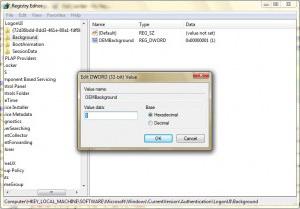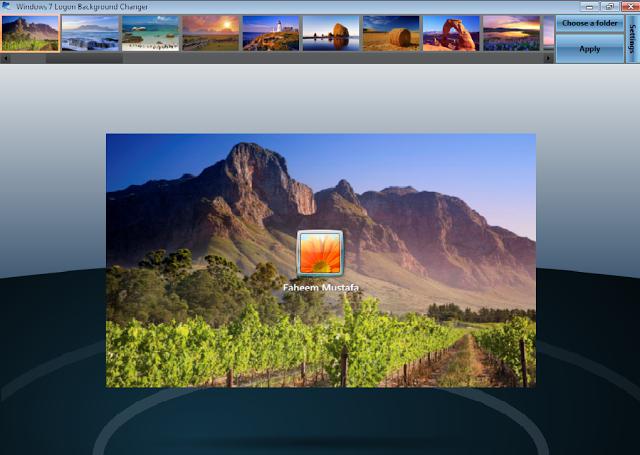العلامات الرئيسية للتغيير في رقم VIN وفحص VIN
في البداية، يجب عليك اتخاذ قرار بشأن مفهوم VIN - الرقم. إنها مزيج فريد من عدة مجموعات أبجدية رقمية، يبلغ طولها 17 حرفًا بالضبط، والتي تحدد بشكل فريد مركبة معينة من بين جميع المركبات الأخرى. يخضع رقم VIN لقيود معينة مفروضة عليه من خلال تنسيقه المحدد مسبقًا. في كثير من الأحيان، يكون انتهاكًا لتنسيق VIN هو الذي يمكن أن يكون بمثابة علامة على تزييفه، وبالتالي تصنيف هذه السيارة على أنها مشكلة على الأقل.
وفقا للقواعد الدولية الموحدة، يتم تطبيق المعرف في مكانين على جسم السيارة: على الجسم وعلى المحرك. ويعتبر التناقض بين هذين الرقمين علامة أكيدة على أن السيارة تم تجميعها من قطع غيار تخص مركبات مختلفة. لكن مثل هذا الإشراف الساذج لا يحدث أبدًا في الممارسة العملية.
هناك عدة أنواع من أرقام التعريف المزيفة. في إحدى الحالات، يتم تعديل الأرقام القديمة على جسم ومحرك السيارة باستخدام ما يسمى. "المقاطعات": استبدال مجموعة أبجدية رقمية بأخرى. اعتمادا على جودة هذا الانقطاع، قد يكون فك تشفير رمز VIN أكثر أو أقل كثافة في العمالة. أثناء هذه العملية، يتم فحص رمز VIN للتأكد من توافقه مع التنسيق. على سبيل المثال، تشير القيمة غير الصالحة لحرف التحكم في الموضع التاسع بوضوح إلى تعديلها. ومع ذلك، تنطبق هذه القاعدة فقط على السيارات من الشركات المصنعة الأمريكية والصينية؛ وفي بلدان أخرى، يكون تنسيق علامة التحكم استشاريًا. هناك طرق أخرى لفحص رقم VIN، بناءً على قواعد كتابته.
في حالة أخرى، للاستبدال، غالبًا ما يتم استبدال لوحة الترخيص بالكامل - يتم قطعها ثم استبدالها بلوحة جديدة. في هذه الحالة، قد تكون علامة على هذا النوع من الإجراءات غير القانونية آثارًا لا مفر منها: وجود بقايا طبقات اللحام، واللوحة غير الأصلية، والتي يمكن تثبيتها عن طريق معالجة حواف لوحة الترخيص المنقوعة في مذيب. ويشمل ذلك أيضًا التشوهات المشبوهة للمعدن مباشرة بالقرب من المكان الذي تم وضع لوحة الترخيص فيه.
ومن علامات استبدال VIN أيضًا:
1. "الحلقة المزدوجة" - عادةً ما ينتج الحرفيون الذين يطبقون الأرقام بأدواتهم الخاصة رمزًا برموز مختلفة قليلاً في الارتفاع والشكل. تبدو الحروف والأرقام المتطابقة التي تختلف في تهجئتها في نفس رقم VIN مشكوكًا فيها بشكل خاص.
2. الموقع غير القياسي للغرفة. عادةً، تقوم كل شركة مصنعة بتطبيق رقم VIN على موقع محدد على الجسم. ويمكنك التعرف على موقعه من خلال زيارة معرض السيارات.
3. صوت باهت أو "خشبي" عند النقر على العلبة حول لوحة الأرقام. وهذه علامة أخرى على أن الأرقام التسلسلية لهذه السيارة مضمنة من مركبة أخرى.
هناك عدد لا بأس به من علامات تزوير رقم VIN وطرق فحصه. يمكنك العثور عليها في العديد من المصادر على الإنترنت ومن محلات تصليح السيارات.
إذا كنت تستخدم أحد الإصدارات الأقل من Windows 7 لفترة من الوقت، فربما كنت تفكر في الترقية إلى نظام ذي مظهر أفضل وأكثر قدرة.
ستتعلم في هذه المقالة أسهل طريقة لترقية إصدار Windows 7 و خادم ويندوز 2008 R2 دون أن تفقد بيئة العمل المألوفة لديك. في هذه الحالة، تحتاج فقط إلى مفتاح المنتج.
سأتحدث أيضًا عن كيفية الرجوع إلى إصدار Windows 7 القديم مع الاحتفاظ بجميع الإعدادات والبرامج، والحصول على مفتاح المنتج و قرص التثبيت.
ملاحظة هامة حول إصدارات ويندوز
لا يمكنك ترقية نظام التشغيل Windows 7 أو الرجوع إلى إصدار سابق منه إلا باستخدام قرص التثبيت إذا تحققت أي من هذه الشروط:
- تم دمج SP1 في قرص التثبيت (مستحسن)
- لم يتم تثبيت SP1 على نظام التشغيل ولم يتم دمجه في قرص التثبيت
وإلا ستتلقى رسالة تفيد بأن النظام الذي يتم تثبيته به المزيد النسخة القديمةمن الحالي.
ترقية نسخة ويندوز 7
قائمة ابدأ أمامك مباشرة تثبيت ويندوز 7 "المنزل الأساسي".
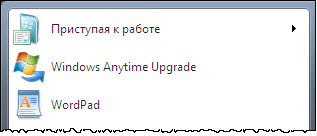
عنصر ترقية Windows في أي وقت (WAU)متاح أيضًا من لوحة التحكم، لذلك ستجده دائمًا من خلال البحث في جميع الإصدارات باستثناء "الحد الأقصى". بالمناسبة، WAU هي الطريقة الوحيدة المدعومة رسميًا لتحديث إصدار Windows.
سوف تحتاج: مفتاح المنتج.
ما هي المنشورات التي يمكن ترقيتها؟
باستخدام WAU، يمكنك ترقية أي إصدار بسرعة كبيرة، باستثناء "الحد الأقصى" بالطبع. يسرد الجدول جميع مسارات التحديث الممكنة.
كيفية تغيير الطبعة
قم بتشغيل WAU وأدخل مفتاح المنتج الخاص بك. يمكنك شرائه هنا عن طريق الدفع بطاقة إئتمانعلى الرغم من أن هذا يعمل فقط في بعض البلدان. ومع ذلك، لا شيء يمنعك من شراء مفتاح في متجر Microsoft أو في المتاجر المعروفة عبر الإنترنت AllSoft.ru و SoftKey.ru.
يجب تحديث النظام قبل تغيير الإصدارات، لذلك سيقوم WAU تلقائيًا بتنزيل أي تصحيحات عند موافقتك. ليس هناك ما هو مطلوب منك، ربما باستثناء القليل من الصبر.
تتضمن العملية حركات فعلية أقل حتى من إعادة التثبيت على نظام مثبت، على الرغم من استخدام نفس الأسلوب، بما في ذلك حفظ البيانات.
لتسريع الأمور، قم بتنظيف القرص أولاً. الأشخاص الذين لديهم قسم نظام صغير أو حجم كبير من الشخصية ملفات ويندوزقد يزعجك برسالة حول عدم وجود مساحة كافية قسم النظام. في هذه الحالة، يكفي نقل الملفات إلى قسم آخر أو محرك أقراص خارجي.
ترقية إصدار Windows Server 2008 R2
ليس على أنظمة الخادم مميزات ويندوزقم بالترقية في أي وقت، ولكن يتم تضمين ميزة مماثلة في DISM.
Dism / عبر الإنترنت / إصدار المجموعة: مركز البيانات / مفتاح المنتج: 12345-67890-12345-67890-12345
علاوة على ذلك، هذا المسار متاح فقط لأنظمة الخادم. لأكون صادقًا، لم أختبر الأمر عمليًا، لذا أخبرني إذا لم ينجح الأمر.
يمكن تطبيق أوامر مماثلة على الصور غير المتصلة بالإنترنت، كما هو موضح هنا.
خفض مستوى ويندوز
تعمل هذه الطريقة على كافة أنظمة التشغيل Windows المدعومة. قد تكون هناك أسباب وجيهة لخفض مستوى الإصدار. على سبيل المثال، تريد التبديل من "Maximum" المقرصنة إلى "Home Extended" المرخص، والذي تلقيته كهدية لحسن السلوك. وفي الوقت نفسه، لا ترغب في إعادة تكوين النظام والبرامج.
من حيث المبدأ، بهذه الطريقة لا يمكنك خفض الإصدار فحسب، بل أيضًا زيادته. ومع ذلك، فمن الأكثر ملاءمة القيام بالثانية باستخدام WAU.
سوف تحتاج:
- قرص التثبيت الذي يحتوي على الإصدار الذي تريد تثبيته
- مفتاح المنتج المطابق للإصدار
لماذا لا يعمل تغيير الإصدار عن طريق تحديث النظام؟
برنامج عمليات تثبيت ويندوزيتحقق من الإصدار الحالي قبل تغييره، لذلك سيتم حظر محاولة التحديث أثناء مرحلة التحقق من التوافق.
تحدد الرسالة مسارًا مدعومًا، وإن لم يكن ملائمًا للغاية. ومع ذلك، هناك حل أقصر، على الرغم من عدم دعمه رسميًا.
تحذير
لا أعرف ما إذا كانت هذه الطريقة تنتهك اتفاقية ترخيص المستخدم النهائي المقدسة. على أية حال، سأعطيك المعلومات. فقط لغرض التظاهرأن آلية تحديث النظام المضمنة في Windows يمكن أن تعمل على ترقية الإصدار أو تقليله.
عملية تغيير الطبعة
تنص مكتبة TechNet بوضوح على أن إعادة التثبيت انتهت النظام المثبتممكن فقط ضمن الطبعة الحالية. يؤدي هذا إلى حل بديل: لكي تعمل الآلية، تحتاج إلى تغيير إصدار النظام المثبت إلى الإصدار الذي ستقوم بتثبيته.

عند الانتهاء من عملية التثبيت، سيكون لديك إصدار جديد به جميع البرامج والإعدادات الخاصة بالإصدار السابق تحت تصرفك.
مناقشة
إذا كانت لديك أسئلة حول المادة، سأكون سعيدًا بالإجابة عليها. وأفترض أنه سيكون هناك عدد قليل منهم، لذلك أريد مناقشة نقطتين أخريين.
ما هو إصدار Windows 7 الذي تستخدمه؟
لأكون صادقًا، سيكون "Home Advanced" كافيًا لعملي اليومي. ومع ذلك، بالنسبة للتدوين وردود المنتدى، فإن "الحد الأقصى" هو الأنسب بالنسبة لي. علاوة على ذلك، يعد استخدامه كنظام عمل رئيسي أكثر ملاءمة من الاحتفاظ به على جهاز افتراضي.
هل لديك خبرة في إعادة تثبيت Windows 7 على نظام تشغيل موجود؟
لقد قمت بإجراء عمليات تثبيت زائدة على الأجهزة الافتراضية والمادية عدة مرات وعملت آلية التحديث بشكل لا تشوبه شائبة. لذلك، أوصي بثقة بهذه الطريقة في المنتدى عندما لا تحل مجموعة الحلول القياسية مشكلة النظام.
ومع ذلك، فإن بعض المشاركين يعارضون مثل هذا الاقتراح - ويقولون إن إعادة التثبيت ليس حلاً مقبولاً. كان هذا هو الحال في XP، ولكن في نظام التشغيل Windows 7، لا يتعين عليك انتظار الطقس بجانب البحر، ولكن قم بإصلاح المشكلة في غضون نصف ساعة.
هل سبق لك أن قمت بإعادة تثبيت Windows 7 في الأعلى؟هل واجهت أي مشاكل؟ أخبرنا عن تجربتك!
للكثيرين مستخدمي ويندوز 7 هذه المادة يمكن أن تصبح نوعا من الوحي. ربما يكون الاكتشاف الأول أو التالي للميزات الجديدة لنظام التشغيل الشهير. قد تكون مهتمًا بمعرفة كيفية تغيير صورة الترحيب في نظام التشغيل Windows 7 وما يجب القيام به للقيام بذلك. وبما أن الفردية متأصلة في معظمنا، فلماذا لا نشير إلى تلك التي نستخدمها نظام التشغيلهل هو لك؟
اختيار الطريقة
من أجل تغيير الخلفية المصاحبة للدخول إلى منطقة التشغيل الخاصة بنظام التشغيل، يمكنك اللجوء إلى طريقتين مختلفتين بشكل أساسي. الأول هو الأكثر قيمة، لأنه ينطوي على الاستخدام أوامر النظام(اكتساب المهارات)، وكذلك التفاعل المباشر والتغييرات الهادفة في سجل البرنامج (التعرف العملي). أبسطها هي الطريقة الثانية: التطبيق المثبتستقوم بشكل مستقل بتمييز شاشة التحميل بتمييز فردي، والتي ستكون الصورة التي اخترتها أو أي غلاف رسومي آخر، والذي سيصبح في النهاية حلاً عمليًا لمشكلة "كيفية تغيير صورة الترحيب في نظام التشغيل Windows 7".
لذلك، الخيار رقم 1
قبل البدء في تنفيذ مشروع "تصميم تسجيل الدخول الفريد لنظام التشغيل"، تجدر الإشارة إلى أن النظام هو في المقام الأول آلية تعمل بشكل جيد للأوامر القابلة للتنفيذ. لذلك، فإن إجراء تغييرات على السجل حسب تقديرك الخاص أمر خطير للغاية ومحفوف بعواقب وخيمة. كن حذرا للغاية أثناء العمل، وكل شيء سوف يعمل لصالحك. لذا:
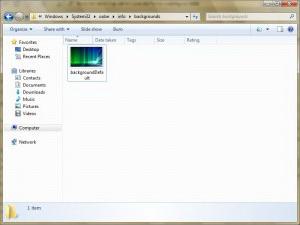
تم حل السؤال "كيفية تغيير صورة الترحيب في نظام التشغيل Windows 7" عن طريق التحرير اليدوي. يمكننا أن نهنئك على هذا إذا اكتشفت، بعد إعادة التشغيل أو الضغط على مجموعة المفاتيح Win+L، تحولًا لطيفًا في شكل خلفية متغيرة لنافذة تسجيل الدخول.
برنامج Win7LogonBackgroundChanger أو الخيار رقم 2
التطبيق الذي تعلمت اسمه من عنوان الفقرة يوزع مجانا وليس له أي قيود على الاستخدام. يمكن اعتبار العيب الوحيد واجهة اللغة الإنجليزية، ومع ذلك، فإن هذا لا يعقد العمل مع البرنامج بشكل خاص، لأن غلاف البرنامج البديهي يجعل من السهل فهم جميع الفروق الدقيقة وخيارات التحكم. ومع ذلك، لا يمكن استبدال حلول الخلفية المقدمة إلا إذا استخدمت علامة التبويب "اختيار مجلد" وحدد الدليل الذي توجد به صورك. استخدام هذا التطبيق، يمكن للمستخدم أن يتوقع أن يكون قادرًا على تغيير شاشة الترحيب الخاصة بنظام التشغيل Windows 7 دون أي صعوبة. مرة أخرى، لعرض ما اخترته بشكل صحيح ملف رسومييجب عليك الالتزام الصارم بمعلمات دقة شاشتك، والتي يجب أن تنعكس في نسبة العرض إلى الارتفاع للصورة المدمجة. وإلا، فقد تظهر الصورة ممتدة أو مشوهة.
بعض الحيل: تحضير "الغلاف"
لتغيير صورة الترحيب الخاصة بنظام التشغيل Windows 7 والسماح لنفسك بالاستمتاع بالتصميم الجديد لنافذة تسجيل الدخول الأولية، يتعين عليك تعيين المعلمات الصحيحة للصورة بحيث يعبر التأثير الإدراكي عن جودة العرض التقديمي ومتانته. للقيام بذلك تحتاج إلى طلب المساعدة من أي محرر الرسوم البيانيةوإجراء بعض التعديلات على الملف الذي سيتم عرضه على شاشة الترحيب، لتحل محل الخلفية القياسية. يجب أن تتوافق نسبة العرض إلى الارتفاع للصورة مع المعلمات المثالية للتنسيق الذي تنسخه الشاشة. يجب ألا يتجاوز حجم صورة jpg 256 كيلو بايت. تجدر الإشارة إلى أنه يمكنك تنزيل قوالب صور الترحيب الجاهزة لنظام التشغيل Windows 7 من الإنترنت، والتي يوجد منها أعداد لا حصر لها على الإنترنت اليوم. تتميز البدائل الجاهزة للتصميم القياسي دائمًا بالجودة التي لا تشوبها شائبة واكتمال التنفيذ.
لحظات غير متوقعة أو كيفية التعامل مع “سوء الفهم”
في بعض الأحيان يمكن أن يفسد تصور الخلفية المستبدلة بسبب الظل المصبوب لزر تسجيل الدخول الموجود في وسط الشاشة. من أجل التخلص من التأثير السلبي، سيتعين عليك اللجوء مرة أخرى إلى الطريقة اليدوية لإجراء التغييرات تسجيل النظام. لذلك، في الدليل HKEY_LOCAL_MACHINE\SOFTWARE\Microsoft\Windows\CurrentVersion\Authentication\LogonUI، عليك القيام بما يلي. باستخدام محرر النظام الذي تعرفه بالفعل والمسار أعلاه، ابحث عن مفتاح ButtonSet واكتب فيه القيمة المطلوبة للظل المعروض، حيث:
- 0 - الشفافية.
- 1 - الكثافة.
- 2 - الغياب .
إذا لم تتمكن من تغيير الصورة الترحيبية لنظام التشغيل Windows 7 لأن المجلد OEMBackground مفقود في السجل، فسيتعين عليك إنشائه بنفسك. استفد الوسائل القياسية"السبعات"، على وجه الخصوص باستخدام برنامج "المفكرة"، واكتبها بنفسك من كل سطر جديد:
رجديت4
"OEMBackground"=dword:00000001
احفظ الملف الناتج بدقة REG. من خلال تشغيله، سوف تقوم بإجراء تغيير مماثل على سجل جهازك.
ختاماً
في حالة عدم نجاح شيء ما بالنسبة لك ورفض الكمبيوتر تنفيذ أوامرك، فلا يجب أن تصدر حكمًا قبل الأوان بشأن عدم كفاءة الأساليب الموضحة أعلاه. يجدر التحقق مرة أخرى مما إذا كنت قد فعلت كل شيء بشكل صحيح وما إذا كنت قد ارتكبت خطأً مطبعيًا تافهًا. قد يكون السبب مجرد حرف واحد مفقود، مما يجعل كل محاولاتك لتغيير شاشة الترحيب غير مجدية وغير فعالة. وتذكر المثل القائل: "قس سبع مرات..." وستنجح!